

In deze sectie wordt kort de gebruikersinterface van PRISMAlytics Accountinguitgelegd.
Deze documentatie maakt gebruik van 'app' om één zelfstandige toepassing, één module of één functionaliteit te beschrijven. PRISMAlytics Accounting is een toepassing en [Apparaten] is een app.
De browserpagina is opgesplitst in 3 hoofdonderdelen: De koptekst, het kaartdock en de werkelijke werkruimte.
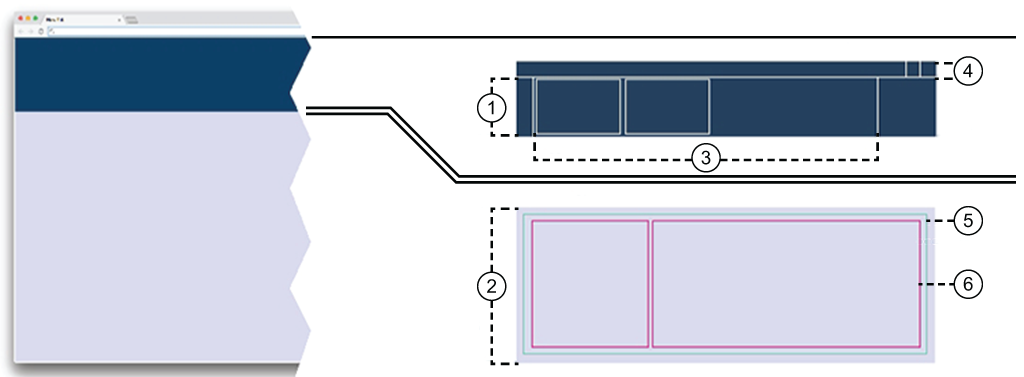
Dock
Het dock, direct onder de header, houdt bij welke apps actief zijn. Elke gestarte app zal zijn eigen kaart in het dock toevoegen. De inhoud van elke kaart wordt gewijzigd wanneer de status van de app verandert. Wanneer een app een fout moet aangeven, krijgt de kaart een rode rand. U kunt schakelen tussen actieve apps door op de bijbehorende kaart te klikken, een beetje als een boekenlegger. Als u een kaart sluit, sluit u ook de app. Als u meer kaarten in de dock hebt, wordt er een horizontale schuifbalk toegevoegd.
U kunt het formaat van het kaartdock verkleinen, waardoor de kaarten worden teruggebracht tot één statusregel.
Werkruimte
De werkruimte beslaat het grootste deel van het schermoppervlak. Dit is waar de meeste dingen gebeuren.
Kaart
De kaart biedt zeer korte, specifieke informatie die in het Dock moet worden weergegeven. De meeste apps openen slechts één kaart in het dock bij de eerste aanroep.
Kop
De kopregel geeft toegang tot aanmelden of afmelden, gebruikersvoorkeuren, taalselectie en help.
U kunt het formaat van de kop niet wijzigen.
De koptekst bevat het ![]() -pictogram dat linkt naar de hoofdpictogram van PRISMA Home.
-pictogram dat linkt naar de hoofdpictogram van PRISMA Home.
App
De eigenlijke App - neemt zoveel mogelijk ruimte in beslag in de werkruimte. U kunt meer dan één app in de werkruimte combineren.
Vensters
Afhankelijk van de app kan de weergegeven informatie worden opgesplitst in één of meer panelen. U kunt de zichtbaarheid van een paneel in-/uitschakelen (zolang het niet de laatste is). U kunt ook alle wijzigingen in de lay-out en positie van de panelen binnen de app ongedaan maken met de menuoptie [Beginwaarden terugzetten] onder de verticale ellipsen ![]() rechtsboven in de zijhoek.
rechtsboven in de zijhoek.
Het dock beheert de lopende apps.
Wanneer u één app selecteert in het app menu, wordt er een nieuwe app-kaart met een nieuwe werkruimte geopend.
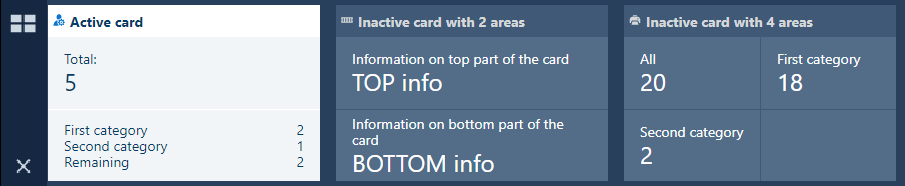
Als u meer scherm nodig heeft voor het werkblad, sleep dan de onderkant van het dock naar boven. Dit zal ertoe leiden dat het dok samenvalt tot één enkele regel (de titel van de kaart).

De volgorde van de kaarten in het dock blijft behouden wanneer u zich afmeldt en zich later weer aanmeldt
Het kaartdockmenu beheert de kaart in het kaartdock.
Het kaartdockmenu bevat in ieder geval één knop voor het dashboard en één knop voor het app-menu.
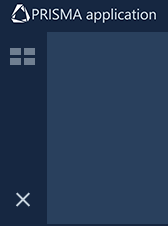
Het dock bevat knoppen om het dashboard en het app-menu te openen/inklappen, zoals te zien is in de illustratie hierboven.
![]() Het app-menu is vergrendeld in de positie open. De app-lijst wordt altijd weergegeven.
Het app-menu is vergrendeld in de positie open. De app-lijst wordt altijd weergegeven.
![]() Het app-menu is ingevouwen. De app-lijst is verborgen totdat u op deze knop drukt.
Het app-menu is ingevouwen. De app-lijst is verborgen totdat u op deze knop drukt.
U kunt het formaat van het kaartdock verkleinen, waardoor de kaarten worden teruggebracht tot één statusregel. In dat geval worden de pictogrammen van het kaartdockmenu horizontaal gerangschikt.
Als u meer kaarten hebt dan het station kan weergeven, worden er één of twee navigatiepijlen toegevoegd aan het kaartdockmenu.
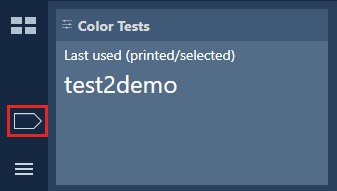 Navigatiepijl
NavigatiepijlReguliere kaarten worden aan één werkruimte toegewezen. Een klein aantal werkruimten kan worden samengevoegd. Een dergelijk voorbeeld is de [Rapporten]. U kunt twee instanties van dezelfde app in een enkele werkruimte combineren. Als gevolg daarvan zal de kaart dit ook weergeven.

U kunt één app van het app-menu naar de actieve werkruimte slepen. Op deze manier kunt u twee of meer apps combineren in dezelfde werkruimte. De kaart reageert vervolgens op wijzigingsverzoeken van alle apps.
De koptekst van de kaart zal de namen van de apps krijgen, gescheiden door een komma.
Dubbelklik om ze te wijzigen.
Aan beide zijkanten zijn pijlen aangebracht waarmee u van de kaart van een app naar een andere kunt overschakelen. De volgorde wordt bepaald door de volgorde waarin u de apps aan de werkruimte hebt toegevoegd.
Druk op < of > om naar het vorige of het volgende programma in deze werkruimte te gaan.
Onderaan een dergelijke kaart wordt een navigatie-indicator toegevoegd: één punt voor elke app in de werkruimte.
In de huidige app is het navigatiepunt gemarkeerd.
Het gebruik van deze functionaliteit is sterk afhankelijk van de grootte van uw display.
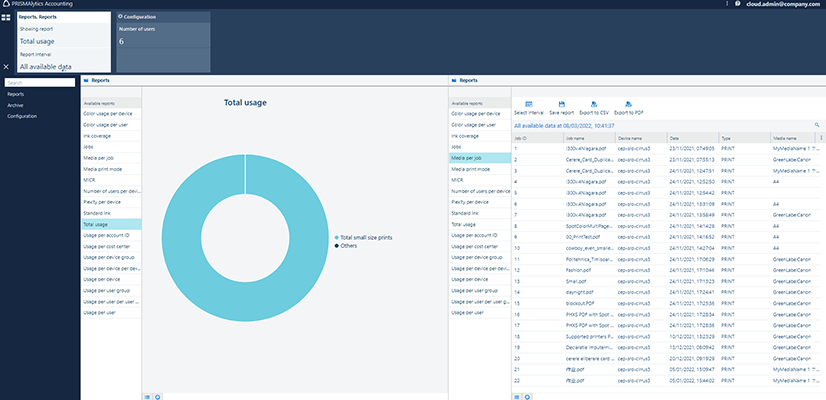
Selecteer uw favoriete apps in het app-menu.
Elke app heeft een eigen werkruimte
Elke app voegt een kaart toe aan het Dock. U kunt een nieuwe app toevoegen aan de werkruimte van een andere actieve app door de nieuwe app uit het app-menu te slepen. In dit speciale geval kunt u afdwingen dat één kaart informatie uit beide apps bevat. U moet door de inhoud van de kaart bladeren om van de ene app naar de andere over te schakelen
De volgorde van de kaarten in het dock blijft behouden wanneer u zich afmeldt en zich later weer aanmeldt
De werkruimte heeft helemaal bovenaan een titel, meestal is dit de naam van de app. De titelbalk kan worden verborgen, afhankelijk van de behoeften van de toepassing.
Alle tabellen hebben een kop. Als de kop zichtbaar is en op volgorde zetten is ingeschakeld, kunnen de kolommen opnieuw worden geordend. Sleep simpelweg een kolom naar de gewenste plek.
De informatie in een tabel kan in sommige tabellen worden gesorteerd (afhankelijk van de aanbiedende app). Klik op de kop van een kolom om de volledige inhoud van de tabel eenmaal te sorteren met de waarden in die kolom. Bij een tweede keer op volgorde zetten wordt de sorteervolgorde omgekeerd.
De kop van de tabel bevat een contextmenu via de knop ![]() . In dit menu kunt u controleren welke kolommen in de tabel moeten worden weergegeven. De volgorde waarin dit menu de kolomkoppen weergeeft, verandert niet. Als u het [Filter] selecteert, ontvangt elke kolomkop een invoervak om de inhoud van de waarden in die kolom te filteren.
. In dit menu kunt u controleren welke kolommen in de tabel moeten worden weergegeven. De volgorde waarin dit menu de kolomkoppen weergeeft, verandert niet. Als u het [Filter] selecteert, ontvangt elke kolomkop een invoervak om de inhoud van de waarden in die kolom te filteren.
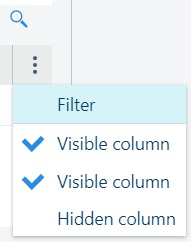
Direct boven het contextmenu vindt u de filterknop ![]() . Als u op deze knop drukt, kunt u via een klein tekstvak in een van de zichtbare kolommen in de tabel zoeken.
. Als u op deze knop drukt, kunt u via een klein tekstvak in een van de zichtbare kolommen in de tabel zoeken.